如何查看电脑内存型号:全面指南
一、用户需求分析
用户希望了解电脑内存型号,可能涉及以下场景:
硬件升级:需要确认当前内存型号以购买匹配的新内存条。
故障排查:判断内存是否兼容或存在质量问题。
系统优化:了解内存参数(如频率、容量)以优化性能。
二手交易:出售或购买二手内存时需提供准确型号。
二、核心方法与步骤
以下提供5种主流方法,覆盖不同操作系统和场景需求:
方法1:通过Windows系统工具
适用场景:快速查看基础信息,无需安装第三方软件。
任务管理器查看(Win10/11)
按下 Ctrl+Shift+Esc 打开任务管理器 → 切换到「性能」标签 → 点击「内存」
关键信息:容量、已用插槽数量、速度(频率,如2666MHz)、型号(部分品牌会显示,如SK Hynix)。
系统信息工具(msinfo32)
按下 Win+R → 输入 msinfo32 → 查看「已安装的物理内存」和「总物理内存」
局限性:仅显示容量,不显示具体型号。
方法2:使用命令行工具(Windows)
适用场景:需要详细技术参数或自动化脚本调用。
PowerShell命令
打开PowerShell(管理员权限)→ 输入:
Get-WmiObject Win32_PhysicalMemory | Format-List Manufacturer, PartNumber, Capacity, Speed
输出示例:
Manufacturer: Samsung
PartNumber: M471A1K43DB1-CTD
Capacity: 8589934592(即8GB)
Speed: 2667
CMD命令(WMIC)
打开命令提示符 → 输入:
wmic memorychip get devicelocator, partnumber, speed, manufacturer
结果说明:
DeviceLocator 表示插槽位置,PartNumber 为完整型号。
方法3:通过第三方软件检测
推荐工具:CPU-Z(免费)、HWiNFO(专业级)、AIDA64(付费)。
CPU-Z操作步骤
下载安装 → 打开软件 → 切换到「Memory」标签查看频率、时序 → 切换到「SPD」标签选择内存插槽查看型号。
关键字段:
Module Size:容量
Max Bandwidth:频率(如DDR4-2666)
Part Number:完整型号(如KVR26N19S8/8)
Speccy(适合小白)
安装后打开 → 左侧选择「RAM」→ 直接显示型号、频率及生产商。
方法4:物理检查内存条
适用场景:无法开机或需验证软件检测结果。
台式机操作步骤
断电后打开机箱侧盖 → 找到内存插槽 → 按下两侧卡扣取出内存条 → 查看标签信息。
标签示例:
KVR24N17S8/8(金士顿8GB DDR4-2400)
M378A1K43CB2-CTD(三星8GB DDR4-2666)
笔记本注意事项
部分笔记本需拆卸底盖(螺丝刀型号可能为PH00或T5)。
安全提示:触摸金属物体释放静电,避免直接接触金手指。
方法5:Mac/Linux系统查询
MacOS方法
点击左上角苹果图标 → 「关于本机」→ 「系统报告」→ 「内存」标签。
终端命令:
system_profiler SPMemoryDataType
Linux终端命令
输入以下命令查看详细信息:
sudo dmidecode -- memory
或快速查询型号:
sudo lshw -short -C memory
三、常见问题与解决方案
问题:软件检测不到型号(显示Unknown)
原因:内存条未写入SPD信息或软件兼容性问题。
解决:
尝试更换检测工具(如HWiNFO)。
直接物理查看内存条标签。
问题:多根内存型号不一致
风险:不同频率/时序的内存混用可能导致系统不稳定。
建议:
通过BIOS统一设置降频至最低内存条的频率。
优先使用同品牌、同批次内存。
问题:笔记本内存无可见标签
处理:
使用CPU-Z的「SPD」标签读取信息。
联系厂商客服提供序列号查询。
四、背景知识补充
内存型号解析(以金士顿KVR26N19S8/8为例):
KVR:金士顿ValueRAM系列
26:频率2600MHz(实际为DDR4-2666)
S8:单面8颗粒
/8:8GB容量
DDR代数识别:
DDR3:缺口在左侧1/3处
DDR4:缺口在右侧1/5处
DDR5:缺口位置与DDR4不同且引脚更密。
五、注意事项
操作前备份重要数据(尤其涉及硬件拆卸时)。
购买新内存时,优先选择与现有内存同品牌、同频率的型号。
部分品牌机(如戴尔、惠普)可能对内存兼容性有特殊限制,需查阅官方文档。
通过上述方法,用户可全面掌握内存型号及参数信息,为升级或维护提供可靠依据。